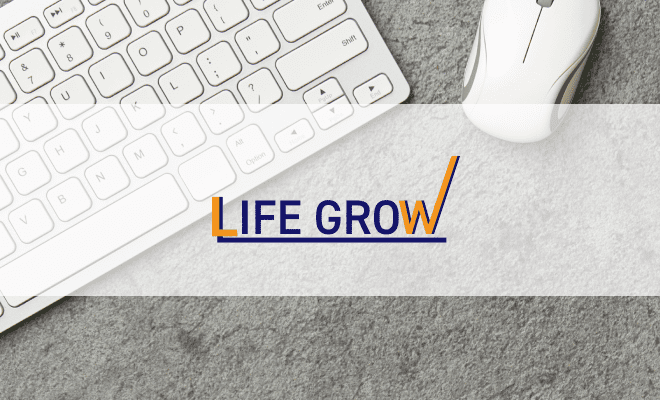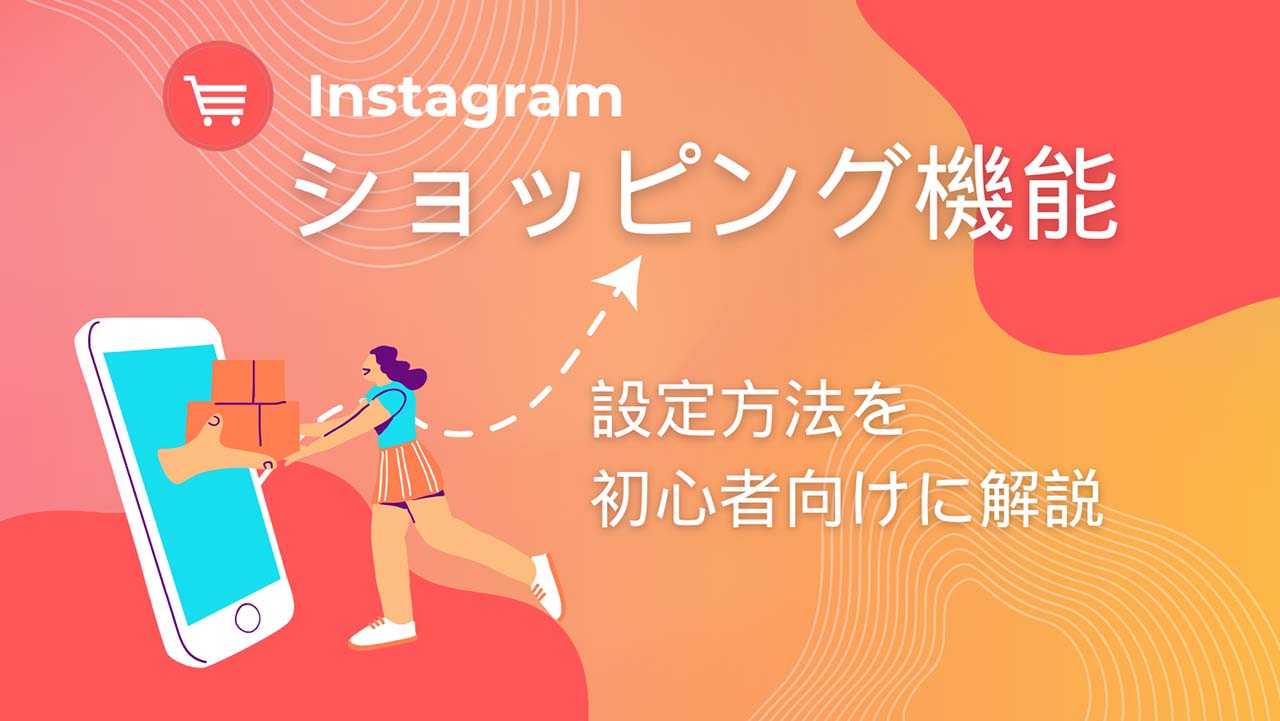2024.09.25
インスタリールの保存方法をスマホ・PC別に画像つきで紹介

Instagramのリール機能は、短時間で多くの情報を伝えられる人気のコンテンツ形式です。
面白い内容や役立つ情報が含まれた動画を見つけたとき、保存して後から見返したいと思うことも多いでしょう。
しかし、Instagramにはリールを直接スマホやPCに保存する機能がないため、どうやって保存すればいいのか迷う人も多いかもしれません。
本記事では、スマホとPCそれぞれで他者のInstagramのリールを保存する方法を紹介します。
さらに、リールを保存した時に、投稿主に通知されるのかも解説します。
スマホで自分以外のインスタリールを保存する方法
自分以外のInstagramのリールをスマホに保存したい場合、以下の2つの方法があります。
- コレクションに保存する方法
- カメラロールに保存する方法
気に入ったリールをいつでも見返せるように、それぞれの保存方法を詳しく説明します。
コレクションに保存する
リールを保存するには、Instagram内のコレクション機能を使うのが手軽です!
コレクションに保存する方法を解説します。
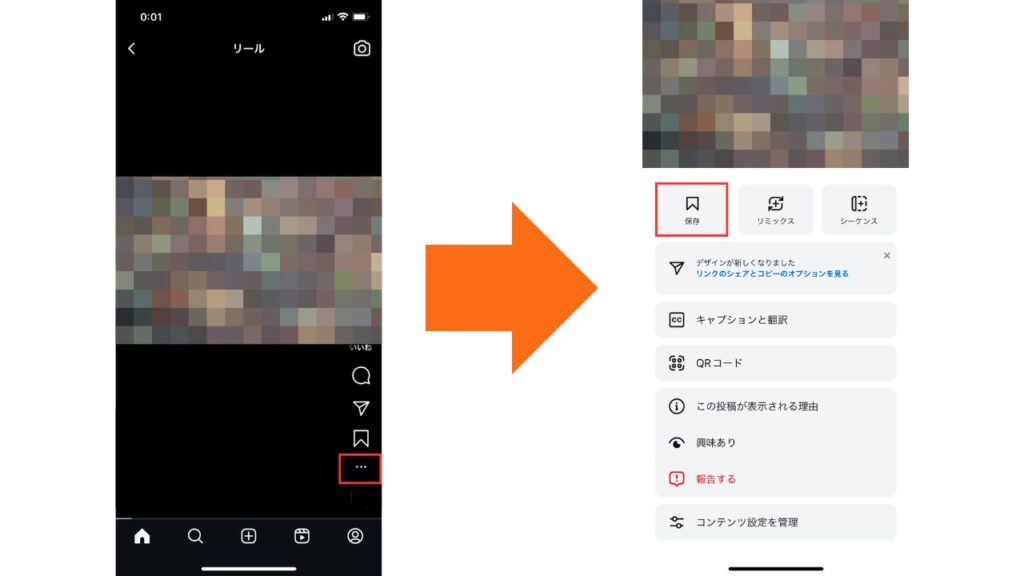
- 保存したいリールを開く
- リールの右下に表示される「⁝」をタップする
- 表示されたメニュー左の「保存」を選択する
この操作を行うと、リールはInstagramの「保存済み」セクションに追加されます。
後で確認したい場合は、プロフィール画面の「保存済み」から簡単にアクセスできます。
また、リールを開いて「⁝」の上にあるリボンマークを押しても保存可能です。
ただし、この方法はリールをInstagram内に保存するだけで、スマホのカメラロールには保存されません。
リールをオフラインで見たい場合や別の場所で利用したい場合は、カメラロールに保存する必要があります。
カメラロールに保存したい場合はアプリを利用する
Instagramのリールをスマホのカメラロールに保存するためには、外部のアプリを利用する必要があります。
Instagramはリールを直接端末にダウンロードする機能を提供していないため、以下のようなアプリを使用しないとリールを保存できません。
- iPhoneの場合:Repost: For Posts, Stories
- Androidの場合:Insta Downloader
上記のアプリを使えば、他者のリールをスマホのカメラロールに保存し、自由に閲覧したり編集したりできます。
PCで自分以外のインスタリールを保存する方法
PCを使って自分以外のInstagramのリールを保存したい場合は、以下の方法があります。
- 動画保存サイトを利用する
- 動画ダウンロードソフトを利用する
どちらの方法も、特別な技術がなくても簡単に保存できます。
動画保存サイトを利用する
PCでInstagramのリールを保存する際は、動画保存サイトを利用するのが手軽でおすすめです。
以下のサイトを使えば、Instagramのリール動画をダウンロードして、PCに保存できます。
今回はSaveVidを使ったリールの保存方法を解説します。
保存したいリールのリンクをコピーしたら、SaveVidにアクセスします。
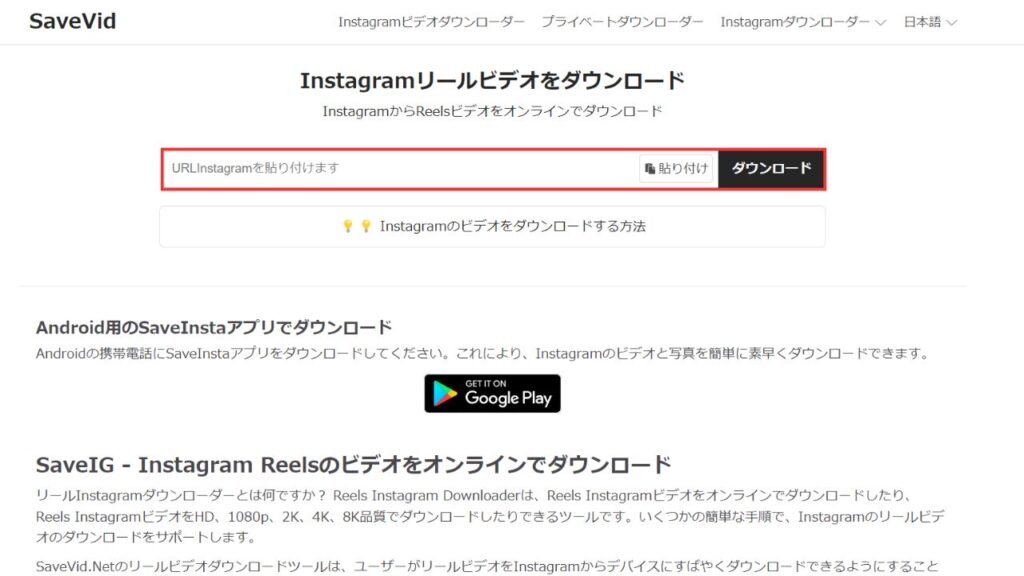
赤枠内にリールのURLを貼り付け、右側の「ダウンロード」をクリックします。
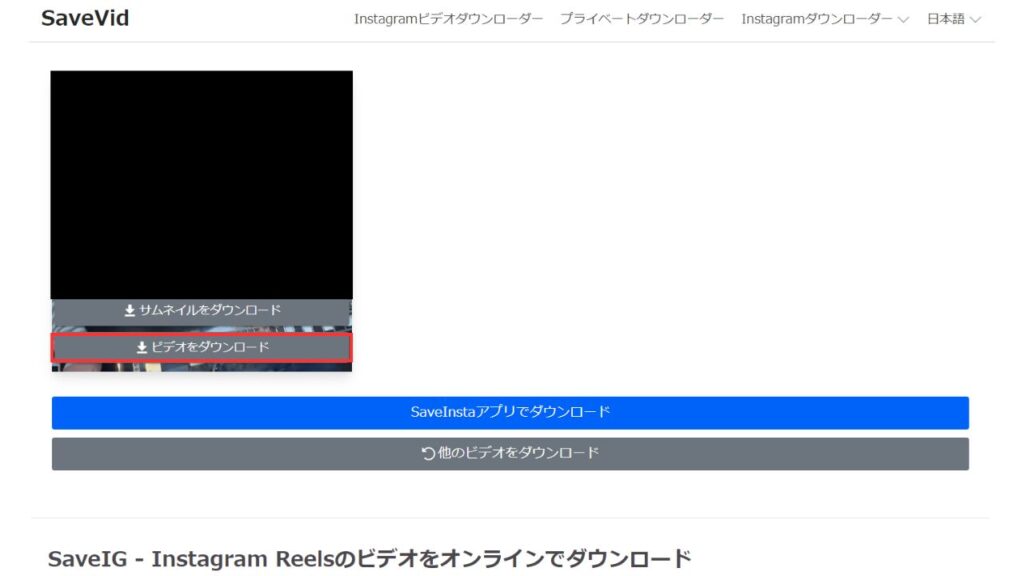
リールのキャプチャ画像が表示されるので、赤枠内の「ビデオをダウンロード」をクリックするとダウンロード可能です。
動画ダウンロードソフトを利用する
PCにInstagramのリールを保存する際は、動画ダウンロードソフトを使って保存する方法もあります。
ここで紹介するのは、PC向けの高機能なソフト「WonderFox HD Video Converter Factory Pro」です。
このソフトを使えば、リールだけではなく、YouTubeやTikTokなどもダウンロード可能です。
WonderFox HD Video Converter Factory Proは無料で利用でき、使い方は以下の4ステップです。
- WonderFox HD Video Converter Factory Proをインストールして起動する
- ソフト内の「ダウンローダー」機能を選択する
- 保存したいリールのURLをInstagramからコピーし、ソフト内に貼り付ける
- ダウンロードボタンを押し、動画をPCに保存する
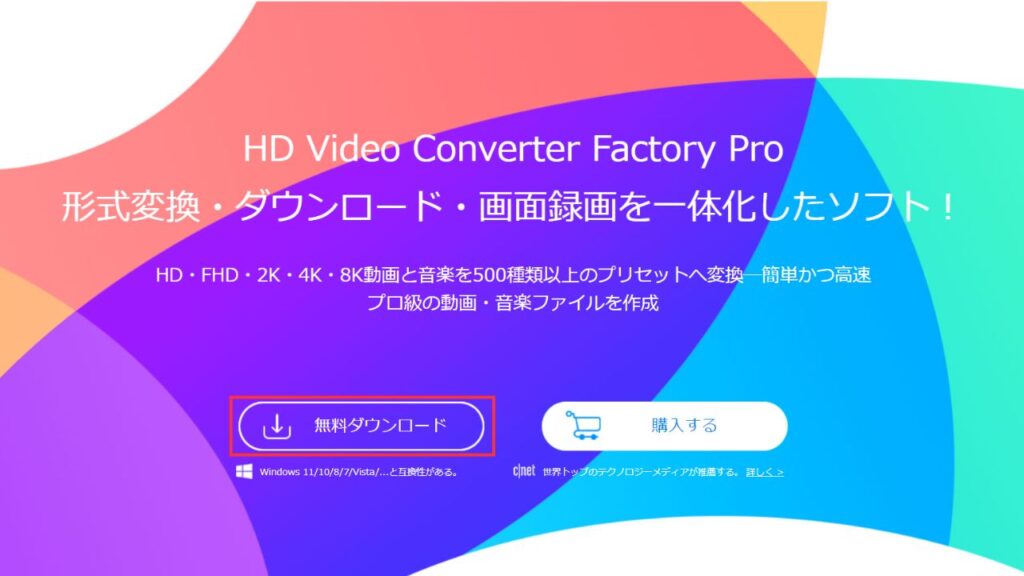
まず、公式サイトに移動し、赤枠内の「無料ダウンロード」をクリックします。
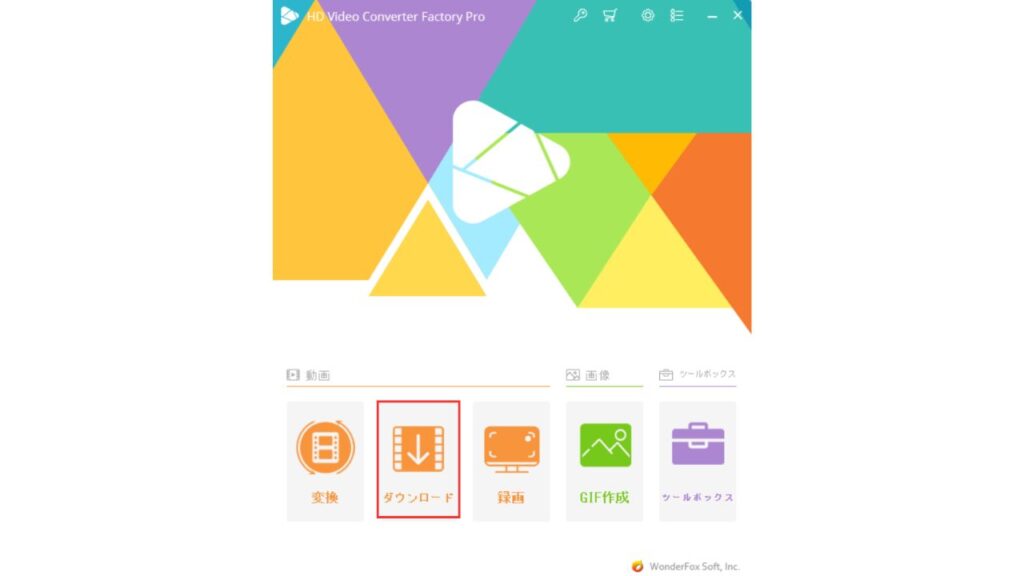
赤枠内の「ダウンロード」をクリックします。
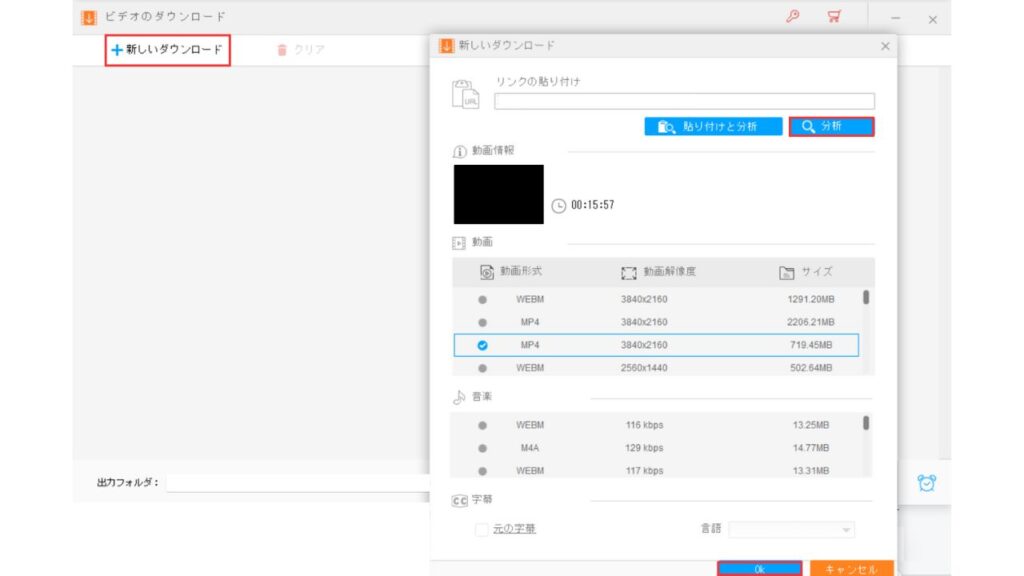
「+新しいダウンロード」をクリックすると動画のリンクを貼り付けるウインドウが出るので、URLを入力して「分析」をクリックします。
その後に動画形式を選択できるので選択後「OK」を押すとダウンロード可能です。
ソフトを使用すると、動画保存サイトよりも安定して高画質の動画をダウンロードできるメリットがあります。
また、保存した動画をさまざまな形式に変換できるので、後々の利用に幅が広がります!
インスタのリールを保存したら投稿主にバレる?
Instagramのリールを保存した際、気になるのは「保存したことが投稿主にバレるかどうか」ですよね。
結論から言うと、Instagramのリールを保存しても投稿主に通知がいくことはありません。
Instagramのコレクション機能を使って保存する場合も、外部のソフトやサイトを利用する場合も通知は行きません。
ただし、ひとつ注意すべきケースがあります。
それは、InstagramのDM(ダイレクトメッセージ)内でやりとりされる表示回数に制限のある画像や動画をスクリーンショットする場合です。
この場合、投稿者にスクリーンショットを撮られたと通知が送信されます。
リールの保存に関してはこの通知機能は適用されませんが、表示回数に制限のある画像や動画のスクリーンショットを撮ると、相手にバレるので覚えておきましょう。
自分のインスタリールの下書きを保存する方法
Instagramのリールを作成している途中で、後から編集を続けたい場合や、すぐに投稿する準備ができていない場合には「下書き保存」機能が便利です。
この機能を利用すれば、作成途中のリールを下書きとして保存し、後で編集や投稿ができます。
まずはリールを作成し、動画の編集や音楽、エフェクトの追加を行います。
リールの編集が完了したら、投稿画面に進みましょう。
このとき、画面下部に「下書き保存」と表示されます。
このボタンをタップすると、リールが下書きとして保存されます。
保存した下書きは、以下の手順で確認や編集が可能です。
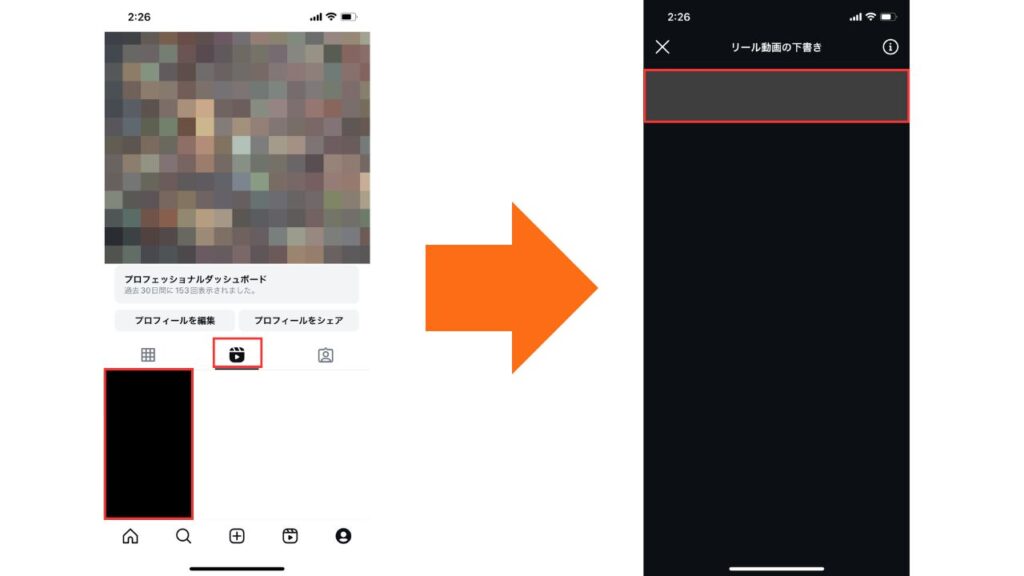
- プロフィール
- リール
- 下書きから確認・編集
下書き保存ができるようになると、隙間時間を使って効率よく作業できるようになります!
インスタのリールを伸ばすならiステップがおすすめ
Instagramは、ユーザーからのリアクションが多い投稿やフォロワーとのやり取りが多い投稿が拡散されやすい傾向にあります。
そのため、リールを伸ばすためには競合分析が欠かせません。
競合のリールを保存し、ユーザーが何度も見返したくなるようなリール作成を心がけましょう。
ユーザーからのリアクションを増やすためには、日頃からDMでコミュニケーションをとり、ニーズを押さえておく必要があります。
しかし、全てのユーザーに手動でDMを送るのは時間的に難しい方も少なくないでしょう。
そんな方は、DMを自動送信できるiステップを使うのがおすすめです。
iステップはDMだけではなく、コメントにも自動返信ができるので、効率よくユーザーとコミュニケーションを深められます。
iステップについて詳しく知りたい方は、以下の記事をご参照ください。
ライフグローは、iステップの正規代理店として導入から長期的な運用までサポートしています。
Instagram運用を効率化したい方や集客効果を高めたい方は、以下のボタンからお気軽にお問い合わせください!
※現在LINE作成中です。
お申し込みをご希望の方は問い合わせから
お問い合わせください。
お問い合わせcontact
WEB施策や集客などについての課題解決のサポートを
いたします。お気軽にお問い合わせください。
会社概要company
弊社の概要についてまとめさせていただきました。